二重価格設定とは
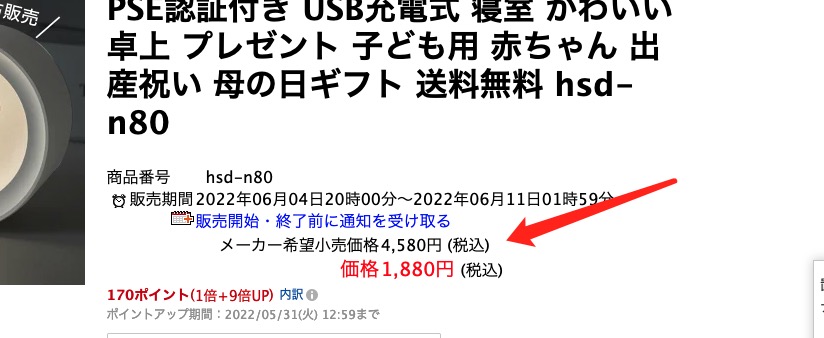
楽天市場でお買い物をしている際に、買い物かごで上記のような価格表記になっているのを一度は見たことがあるかと思います。これが二重価格表記です。元値からどのくらい値下げし、通常よりどれほどお得になっているか、一目瞭然ですよね。この表記があるのとないのとでは大違い。楽天においてはユーザーの購買意欲アップに大いにつながります。
しかし、楽天で二重価格を設定をするには注意しなければならないルールがいくつかあります。
二重価格の表記は全部で3種類あります。
① 当店通常価格
② メーカー希望小売価格
③ 商品価格ナビのデータ
① 当店通常価格
該当の商品に関して同価格での販売実績が一定期間あることによって、当店通常価格として記載することができます。以下の図が当店通常価格を表記するためのルールです。

商品を出品してすぐに当店通常価格による二重価格表記はできません。一定期間の販売実績をもって、初めて設定が可能になります。
② メーカー希望小売価格
メーカー希望小売価格は、当店通常価格とは異なり販売実績は必要ありません。ただ、メーカー希望価格として判断できるエビデンス(証明資料)が必要です。
エビデンスの定義
エビデンスとなりうる資料は、前提として「予め公表され、消費者に広く示されているもの」であることが必要です。
(1) メーカーのサイトでメーカー希望小売価格または消費者向け販売価格として 明確に表示されていることがわかるページのキャプチャ画像
(2) メーカーが作成した消費者向けのカタログでメーカー希望小売価格または消費者向け販売価格として 表示されていることがわかるもののキャプチャ画像(カタログの①表紙と②該当ページ、③発行者がわかるページすべて)
(2) メーカーの新聞・雑誌広告で、メーカー希望小売価格または消費者向け販売価格として 表示されていることがわかるもののキャプチャ画像
(4) メーカーによって希望小売価格が印字されていることがわかる商品本体 または商品本体に付いた商品タグを撮影した写真(ブランド名やメーカー名が印字されているものに限ります)
エビデンスの設定方法
上記にあるデータを掲載する場所も指定されており、商品ページ編集にある「PC用商品説明文」に挿入しなければなりません。
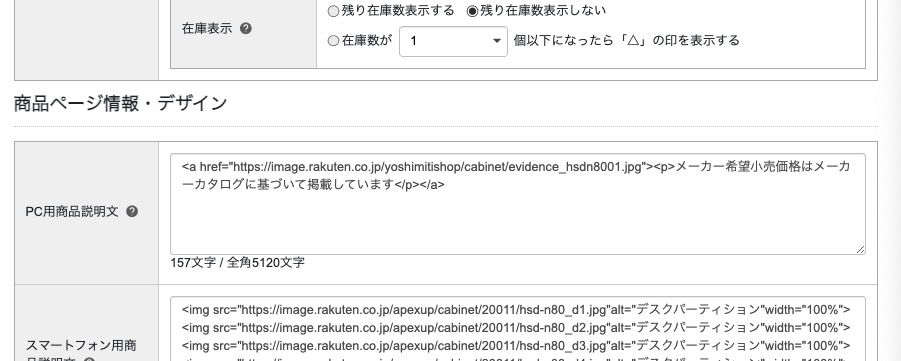
◆新規に商品を登録する場合
R-Storefront → 1-1商品登録・更新 → 商品ページ設定 → 商品個別登録 → 商品基本情報 → PC用商品説明文
◆登録済商品を編集する場合
R-Storefront → 1-1商品登録・更新 → 商品一覧 → 商品個別更新 変更 → 商品基本情報 → PC用商品説明文
(1)エビデンスの種類をテキストで記載
エビデンスの種類を下記4つから選択し、テキストで正確に記載してください。
・メーカー希望小売価格はメーカーサイトに基づいて掲載しています
・メーカー希望小売価格はメーカーカタログに基づいて掲載しています
・メーカー希望小売価格はメーカー広告に基づいて掲載しています
・メーカー希望小売価格はメーカー商品タグに基づいて掲載しています
※HTMLタグ、記号(コンマ、カンマなど)、スペース(全角半角問わず)等は入力不可となります。
(2)エビデンスの画像あるいはリンクを掲載
エビデンスの画像やPDFファイル等をR-Cabinetもしくは楽天GOLDアップロード致します。
※「PC用商品説明文」にエビデンスとして掲載可能なファイル形式は jpg(jpegは不可)、gif、png、pdf、html(htm は不可)です。
※R-Cabinetには画像ファイルを、楽天GOLDにはPDFファイルやHTMLファイルを登録可能です。
リンク先の ファイル名には「evidence」という半角英字を必ず含めてください。
例) evidence01.gif、evidence_a001.jpg など
③ 商品価格ナビのデータ参照とは
販売実績とエビデンス不要で二重価格設定できる方法は、「商品価格ナビのデータ参照」を選ぶことです。楽天が保有しているデータに基づいて二重価格設定が可能になります。
対象商品のカタログID欄にJANコード、ISBNコード、EANコード、UPCコード、楽天オリジナルコードいずれかを設定していただく必要があります。
JANコード・・・日本工業規格(JIS)に定められている、商品識別番号の一つ。
ISBNコード・・・ISOで規格化された書籍に統一的に付与される識別番号。
EANコード・・・ヨーロッパ諸国での流通で用いられる商品識別番号の一つ。
UPCコード・・・アメリカ・カナダでの流通で用いられる商品識別番号の一つ。
楽天オリジナルコード・・・上記をいずれも持たない製品のために楽天が独自に発行したコード。
カタログIDの設定方法
[店舗設定] → [商品登録・更新] → [商品一覧] → 該当の商品を [変更] → [商品登録情報]から登録。
二重価格の設定方法
[店舗設定] → [商品登録・更新] → [商品一覧] → 該当の商品を[変更] → [販売価格]と[表示価格]の箇所を変更
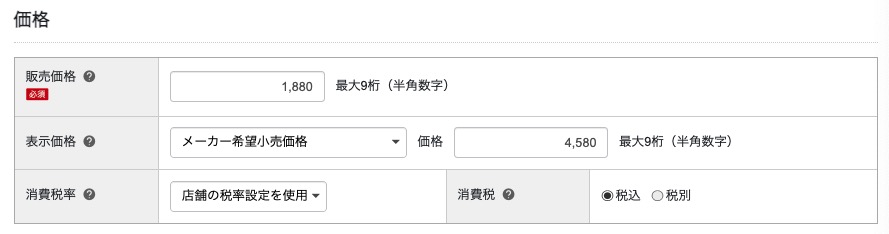
二重価格文言の箇所に当店通常価格、メーカー希望小売価格、商品価格ナビのデータ参照のいずれかを設定していただき、更新したら設定完了です。直に楽天の商品ページに反映されるでしょう。
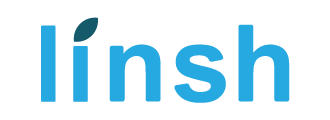



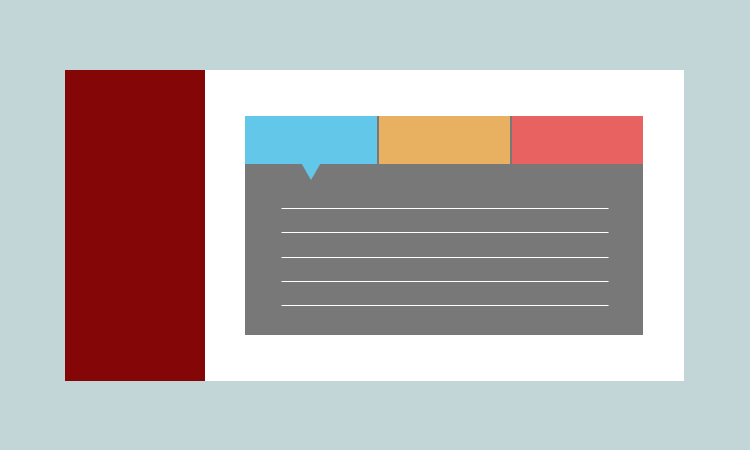


ユーザーコメント